
![CĂłmo adjuntar notas privadas a los perfiles de Twitter [Chrome] CĂłmo adjuntar notas privadas a los perfiles de Twitter [Chrome]](http://beogradionica.com/img/web-2017/how-to-attach-private-notes-to-twitter-profiles-3.jpg)
Twitter es una manera bastante clara de encontrar conversaciones interesantes. Una vez que lo domine, puede usarlo para desarrollar historias y conectarse con personas en sus áreas de interés. Twitter facilita la búsqueda y seguimiento de personas, pero carece del área de la organización. Las listas de Twitter son realmente la única herramienta a nuestra disposición para realizar un seguimiento de las cuentas que seguimos. Whodis es una extensión de Chrome que le permite agregar notas privadas a los perfiles de Twitter. Puede agregar una nota para recordarle por qué siguió una cuenta en particular.
Instale Whodis y haga clic en el Ăcono de la extensiĂłn para iniciar sesiĂłn con su cuenta de Google. Una vez que haya iniciado sesiĂłn, visite un perfil de Twitter. No es necesario que haya iniciado sesiĂłn en Twitter para agregar una nota al perfil. TambiĂ©n puede agregar notas sin tener que iniciar sesiĂłn en Twitter. Si inicia sesiĂłn en Twitter, puede encontrar las cuentas con las que desea agregar notas mucho más fácilmente
Visite un perfil de Twitter y desplácese un poco más allá de la biografĂa. Verá debajo de Whodis con un cuadro de entrada de texto para agregar su nota. La nota se guarda automáticamente y puede editarla más adelante siempre que lo desee.
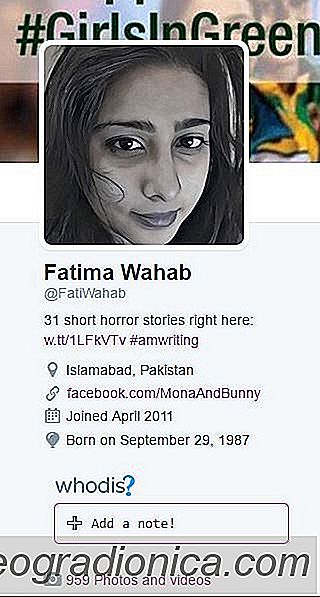
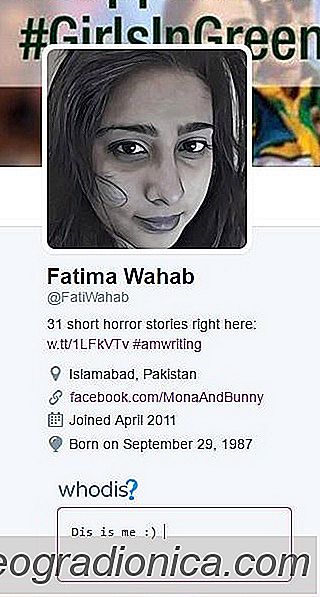
Una vez agregadas, las notas no solo son Ăştiles cuando visita un perfil de Twitter. Cuando aparece un tweet de un perfil al que agregĂł una nota en su lĂnea de tiempo, la extensiĂłn lo indica allĂ mismo. Se agrega un signo de interrogaciĂłn azul junto a la foto de perfil. No puedes leer la nota de tu lĂnea de tiempo. Deberá visitar el perfil para leer la nota que agregĂł.

CĂłmo leer los hilos de Twitter en el formulario de publicaciĂłn larga
Twitter tiene un lĂmite de 140 caracteres que los usuarios siempre intentan sortear. El lĂmite de caracteres significa que no se dice mucho. La brevedad hace que se malinterprete mucho y que se presenten muchos argumentos. Twitter ha jugado con algunas maneras diferentes de realizar un seguimiento de las interacciones de Twitter y los usuarios lo han aprovechado en forma de hilos de Twitter.
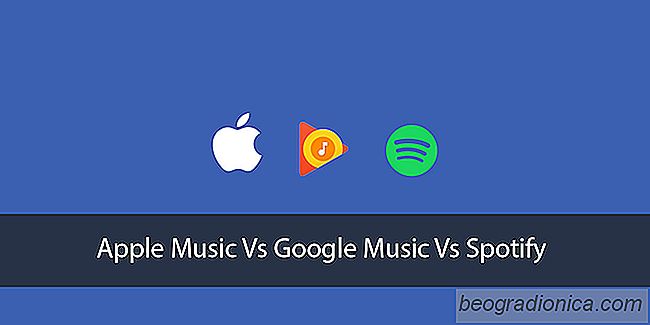
Music Streaming Services: Apple Music Vs Google Play Music vs Spotify
La forma en que accedemos a la mĂşsica ha cambiado. Hace unas dĂ©cadas, tener una gran colecciĂłn de audio significaba que necesitabas un espacio de almacenamiento considerable y no del tipo que medĂas en GB. Necesitaba pies cuadrados o pulgadas cuadradas para almacenar cassettes y registros. La mĂşsica ha sido digitalizada desde entonces.